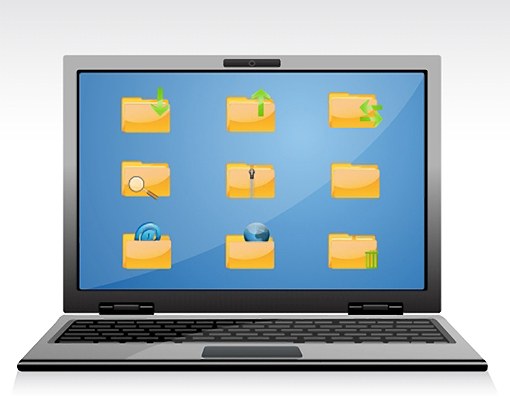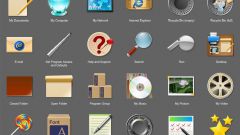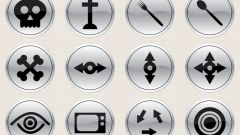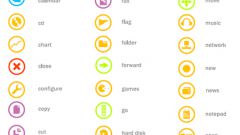Инструкция
1
Хранить иконки можно в любой директории, лишь бы вы сами помнили путь к нужной папке. Чтобы установить свою иконку вместо стандартного значка, подведите курсор мыши к выбранной папке, щелкните по ее иконке правой кнопкой мыши и выберите в выпадающем меню пункт «Свойства». Откроется новое диалоговое окно.
2
Убедитесь, что вы находитесь во вкладке «Настройка» и обратите внимание на поле «Значки папок». Нажмите на кнопку «Сменить значок». Откроется дополнительное окно, в котором содержатся стандартные иконки. Чтобы назначить свою иконку, нажмите кнопку «Обзор» и укажите путь к папке с пользовательской коллекцией. Выделите тот значок, который вам нравится, и нажмите кнопку «Открыть». Примените новые настройки.
3
Немного иначе меняются иконки таких значков, как «Мои документы», «Рабочий стол», «Корзина» и «Сетевое окружение». Щелкните правой кнопкой мыши в свободном месте рабочего стола и выберите в меню пункт «Свойства». Перейдите во вкладку «Рабочий стол» и нажмите кнопку «Настройка рабочего стола». Откроется новое окно.
4
Убедитесь, что находитесь во вкладке «Общие». В поле «Значки рабочего стола» выделите миниатюру элемента, которому следует назначить новую иконку, и нажмите на кнопку «Сменить значок». С помощью кнопки «Обзор» укажите путь к той иконке, которую хотите установить, и подтвердите новые настройки кнопкой ОК или «Применить».
5
Чтобы сменить иконки тех или иных типов файлов, откройте любую папку, выберите в строке меню пункт «Сервис» и подпункт «Свойства папки». В новом диалоговом окне перейдите на вкладку «Типы файлов». Выделите файл с нужным расширением и нажмите на кнопку «Дополнительно» в поле «Сведения для типа файла».
6
Откроется дополнительное окно «Изменение свойств типа файлов». Нажмите в нем кнопку «Сменить значок», укажите директорию, в которой находится нужная иконка, подтвердите действия кнопкой ОК и примените настройки.
Видео по теме
Полезный совет
Прежде чем приступить к изменению оформления элементов вашего компьютера, убедитесь, что файлы иконок готовы к использованию: они распакованы из архива и имеют расширение .ico.